本文章介绍了关于excel 2007中的数据只给只读和修改密码的方法,有需要的朋友可以参考一下本文章哦。
我们的生活和工作中常常会有一些Excel文档中的数据需要保密,这时我们可以为Excel表格数据文档设置只读密码或者修改密码。
下面我们先来看看在Excel2007中怎样为文档设置密码。
在Excel2007中点击左上角的按钮,在弹出菜单中选择“另存为”。或者按快捷键F12也是一样的效果。
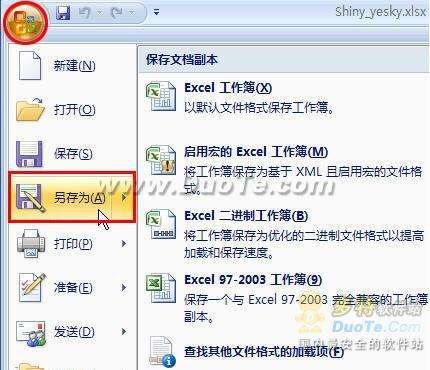
在“另存为”界面左下角有一个“工具”按钮,点击“工具”按钮右边的小三角,在弹出菜单中选择“常规选项”。
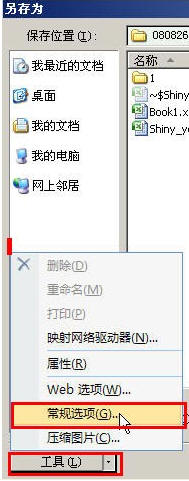
这时我们就可以在“常规选项”中设置密码了。设置“打开权限密码”后,他人可以用这个密码阅读这个Excel文件。设置“修改权限密码”后,他人可以用这个密码打开和修改这个Excel文件。勾选“建议只读”后,他人在试图打开Excel文件的时候,会弹出建议只读的提示窗口。

PS:在Excel2000和Excel2003版本中为文件设置密码也是类似的方法,只是界面稍有差别,在“另存为”界面中“工具”是在右上角。